När du sätter in innehåll i InDesign är det ofta nödvändigt att lägga ner punkter: antingen manuellt skriva perioder mellan sektionstitlarna och sidnumren är en lång historik eller göra det automatiskt så att du kan redigera textgränserna.
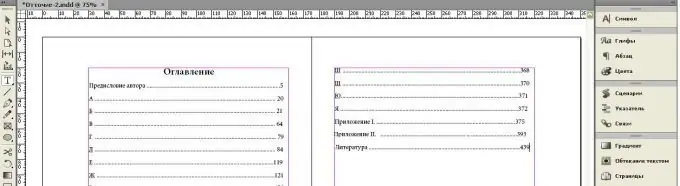
Instruktioner
Steg 1
Alternativ 1. Om linjerna gjordes manuellt och det är nödvändigt att göra dem inställda automatiskt. För att göra detta, välj först texten och ersätt prickarna med mellanslag: Redigera Sök / Ersätt punkten med ett mellanslag och ersätt sedan 3 mellanslag med 2, och efter att antalet ersättare har minskat till 0, ersätt två mellanslag med Tab betecknas som ^ t -sign ^ skrivs som 6 på det engelska tangentbordet).

Steg 2
Välj nu texten och gå till TextTabulators-menyn. I rutan Kontur, lägg en punkt, välj pilen som anger positionen för höger textmarginal och flytta den till höger för att justera utgående punkt till pilen◄, vilket betyder höger marginal, justera den med den.
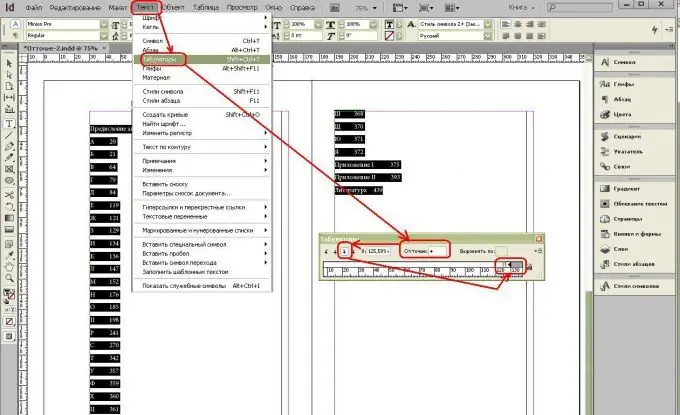
Steg 3
Som ett resultat kommer innehållsförteckningen att se ut så här. Du kan justera textens kanter genom att flytta pilarna, och ibland gör det inte ont för Rensa alla om textens kanter ursprungligen var olika för varje stycke.
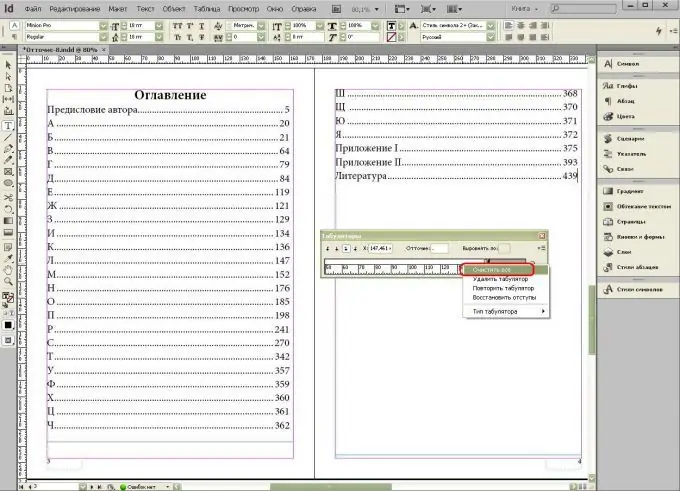
Steg 4
Alternativ 2. Markera texten, gå till toppmenyn Text-styckeformat eller popup-menyn Styckeformat Redigera stycke gå till fliken Flikar och sätt på samma sätt en punkt i avsnittet Dots och flytta textgränserna med hjälp av pilen till höger.
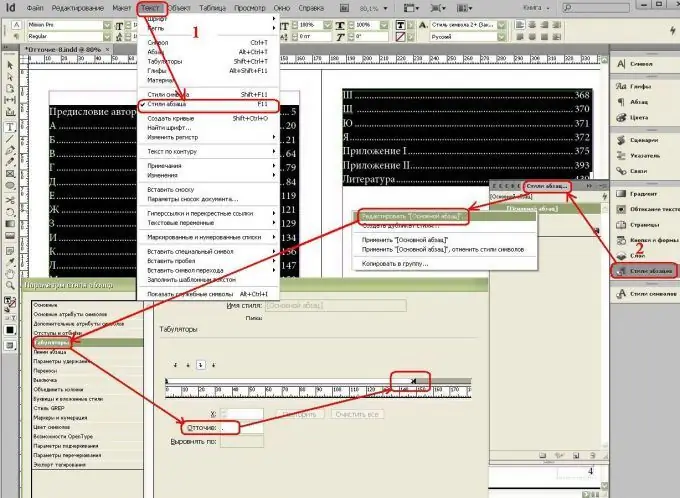
Steg 5
Alternativ 3 (det enklaste). Markera texten Gå till menyn Text-Tabs, välj en punkt i avsnittet Konturer och flytta textramen. Avmarkering Placera markören mellan texten och sidnumret Tryck på Tab och voila - en rad visas!






